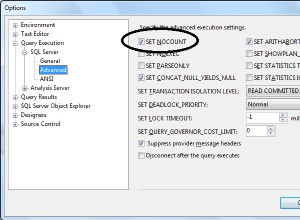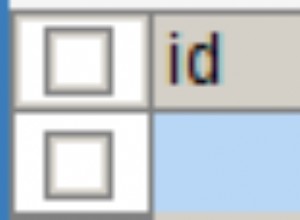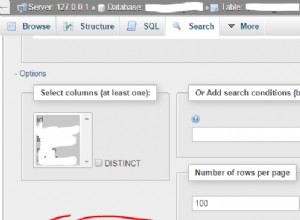Die folgenden Schritte aktivieren den Designer in phpMyAdmin 4+ unter der Annahme, dass sich phpMyAdmin im Ordner phpMyAdmin befindet :
- Öffnen Sie
phpMyAdmin/config.inc.phpundphpMyAdmin/config.sample.inc.php. - Suchen Sie die phpMyAdmin-Konfigurationsspeichereinstellungen in
config.sample.inc.php(Zeile 38-66 in 4.0.7). - Kopieren Sie die gesamte Control-Benutzer- und Storage-Datenbank-/Tabellenkonfiguration und fügen Sie sie in
config.inc.phpein . Wenn Sie fertig sind, sollte Ihre config.inc.php so etwas enthalten:
4.0.7 Beispiel:
/* change this info to whatever user has read-only access to the "mysql/user" and "mysql/db" tables */
$cfg['Servers'][$i]['controluser'] = 'root'; //this is the default user for MAMP's mysql
$cfg['Servers'][$i]['controlpass'] = 'root'; //this is the default password for MAMP's mysql
/* this information needs to line up with the database we're about to create so don't edit it unless you plan on editing the SQL we're about to run */
$cfg['Servers'][$i]['pmadb'] = 'phpmyadmin';
$cfg['Servers'][$i]['bookmarktable'] = 'pma__bookmark';
$cfg['Servers'][$i]['relation'] = 'pma__relation';
$cfg['Servers'][$i]['table_info'] = 'pma__table_info';
$cfg['Servers'][$i]['table_coords'] = 'pma__table_coords';
$cfg['Servers'][$i]['pdf_pages'] = 'pma__pdf_pages';
$cfg['Servers'][$i]['column_info'] = 'pma__column_info';
$cfg['Servers'][$i]['history'] = 'pma__history';
$cfg['Servers'][$i]['table_uiprefs'] = 'pma__table_uiprefs';
$cfg['Servers'][$i]['tracking'] = 'pma__tracking';
$cfg['Servers'][$i]['designer_coords'] = 'pma__designer_coords';
$cfg['Servers'][$i]['userconfig'] = 'pma__userconfig';
Hinweis:Wir teilen phpMyAdmin nur mit, in welchen Datenbanken und Tabellennamen bestimmte Konfigurationsdetails gespeichert werden sollen. Jetzt fügen wir die Datenbank hinzu.
- phpMyAdmin wird mit dem SQL installiert, das wir zum Generieren der Datenbank benötigen, auf die sich der Designer stützt. Wir müssen nur das Skript finden. In 4.0.7 ist der Speicherort der Datei
phpMyAdmin/examples/create_tables.sql. Alternativ können Sie diese von github von phpMyAdmin kopieren/herunterladen . - Sobald Sie die Datei gefunden haben, importieren Sie die Datei entweder oder kopieren Sie sie/fügen Sie sie in ein SQL-Fenster ein und führen Sie sie in phpMyAdmin aus.
- Jetzt sollte alles richtig konfiguriert sein. Wir müssen Cookies löschen und den Browser neu starten.
- Wenn Sie phpMyAdmin wieder öffnen, navigieren Sie zu einer bestimmten Tabelle und in den Registerkarten sollten Sie die Registerkarte "Designer" sehen.
Haftungsausschluss:Diese Anweisungen basieren speziell auf der neuen Ordnerstruktur in phpMyAdmin 4+. Sie können die gleichen Anweisungen anwenden, indem Sie github config.sample.php von phpMyAdmin verwenden und die begleitende create-table.sql . Wählen Sie Ihre phpMyAdmin-Version, indem Sie den richtigen Zweig auswählen.